原文:http://coolketang.com/staticDesign/5a97bac3128fe1189bd35814.html
1. 本节课将为您详细讲解画板面板的使用。首先,依次点击[窗口 > 画板]命令,打开画板面板。

2. 使用[画板]面板可以执行添加、重新排序、重新排列和删除画板等各种常见的画板操作。

3. 在画板面板中,可以选择某一个画板。
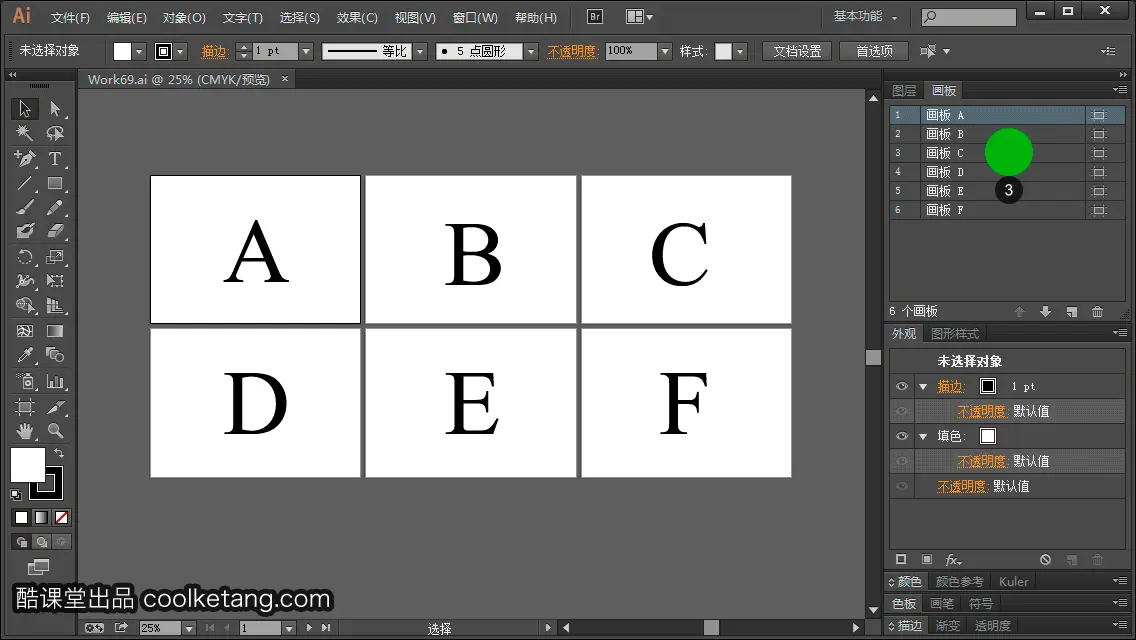
4. 接着选择另一个画板。

5. 在画板面板中,双击某个画板名称的右侧空白区域,可以选择并且全屏显示某个画板。

6. 使用同样的方式,双击[画板 E]右侧的空白区域,选择并全屏显示该画板。

7. 在画板面板中,双击某个画板的名称,可以进入画板名称的编辑模式。

8. 输入画板的名称。
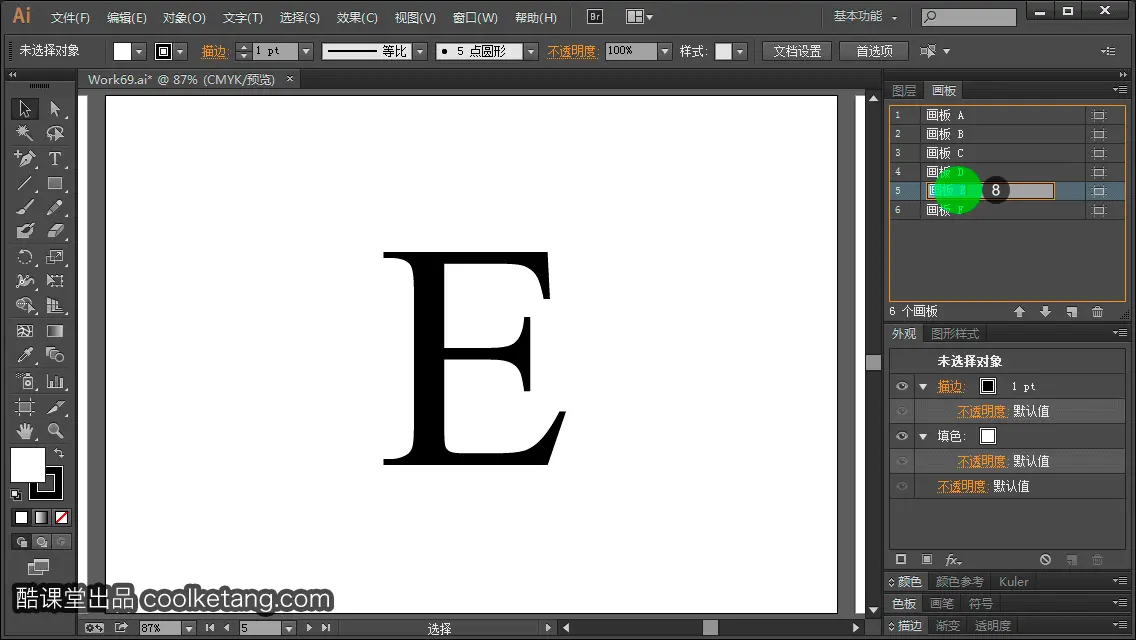
9. 然后键盘上的回车键,完成画板的重新命名操作。

10. 在画板上按下鼠标,并向上拖动可以更改画板间的顺序。

11. 点击向上的箭头,可以将当前的画板,向上移动一位。

12. 点击向下的箭头,可以将当前的画板,向下移动一位。
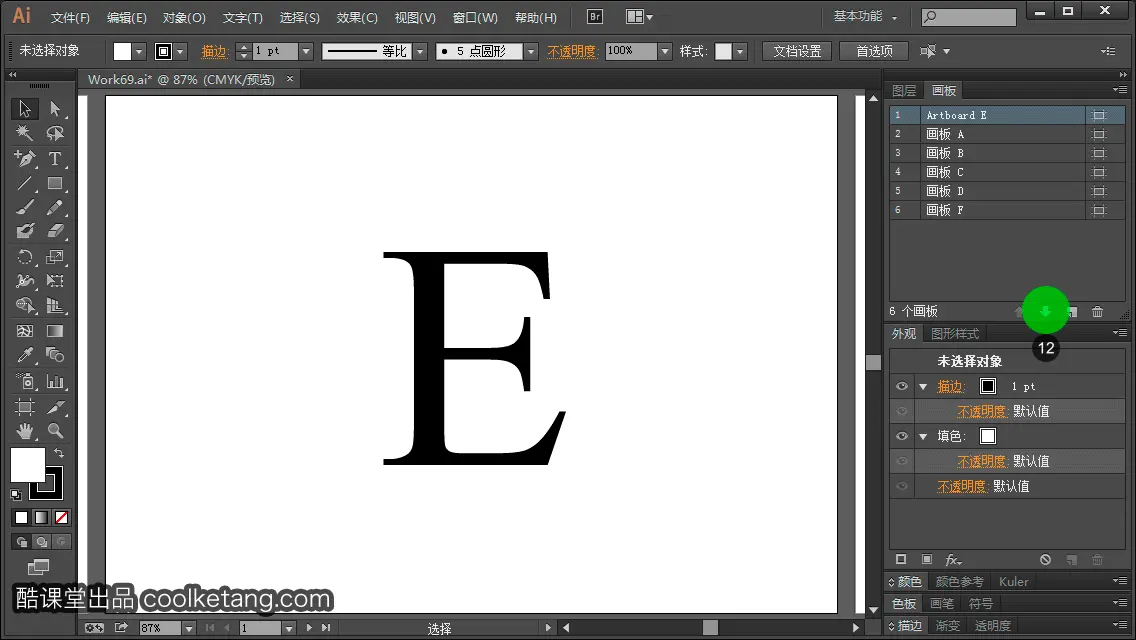
13. 接着点击[添加新画板]命令,创建一个新的画板。

14. 点击[状态栏]的视图缩放比例箭头,弹出系统预设视图比例列表。
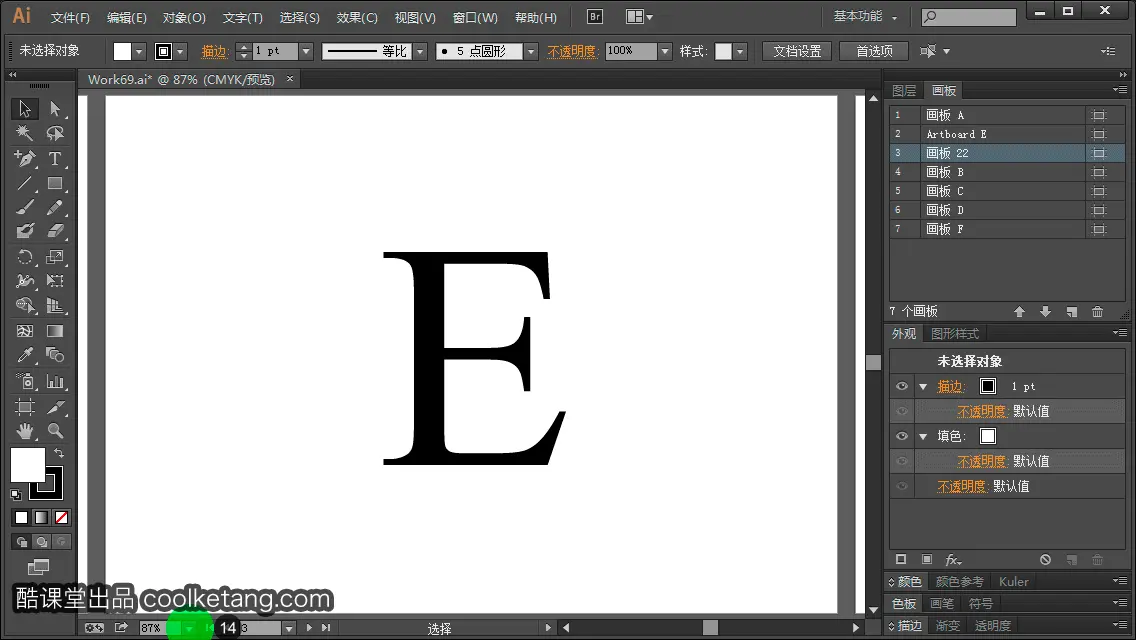
15. 选择列表中的[16.67%]选项,缩小当前的视图,查看当前文档中的所有画板。

16. 在画板面板中,鼠标按下[画板 22],并拖动至[添加新画板]图标,可以复制一份该画板。

17. 点击[状态栏]的视图缩放比例箭头,再次弹出系统预设的视图比例列表。

18. 选择列表中的[16.67%]选项,缩小当前的视图,查看所有的画板。

19. 点击画板面板底部的[删除画板]图标,可以删除[画板 22 副本]。

20. 接着点击[画板面板选项]按钮,打开画板面板选项菜单。

21. 选择列表中的[删除空画板]选项,删除文档中的所有空画板。

22. 点击画板右侧的[画板选项]图标,弹出画板选项菜单。

23. 点击设置当前画板的方向为纵向。

24. 然后点击[确定]按钮,完成画板选项的设置。

25. 点击[画板面板选项]按钮,弹出画板面板选项菜单。

26. 选择列表中的[重新排列画板]选项。

27. 选择[按列设置网格]选项,在指定数目的列中排列多个画板。

28. 然后点击[确定]按钮,完成画板重新排列选项的设置。

29. 从画面中可以看出,画板并没有按顺序排列:[画板E]在[画板A]和[画板B]之间。在[画板 E]上按下鼠标,并拖动至[画板D]与[画板F]之间的位置。

30. 点击[画板面板选项]按钮,弹出画板面板选项菜单。

31. 选择列表中的[重新排列画板]选项。

32. 然后点击[确定]按钮,再次执行[重新排列画板]命令,并观察文档中画板顺序的变化。

33. 当前文档中的所有画板,已经按照顺序进行排列了。最后点击键盘上的快捷键,保存最终的结果,并结束本节课程。


本文整理自:《Illustrator CC互动教程》,真正的 [手把手]教学模式,用最快的速度上手Illustrator,苹果商店App Store免费下载: https://itunes.apple.com/cn/app/id1005557436 ,或扫描本页底部的二维码。课程配套素材下载地址: 资料下载















![Photoshop Script互动教程[Ps脚本互动教程]](https://img-blog.csdn.net/2018030416564071)















 508
508

 被折叠的 条评论
为什么被折叠?
被折叠的 条评论
为什么被折叠?










